Vous vous inquiétez de l’état de santé de la batterie de votre MacBook ? Sachez qu’il y a un outil intégré à macOS qui permet de connaitre très rapidement le nombre de “cycles de charge” de la batterie. Explications.
Généralement les fabricants d’appareils électroniques, parmi lesquels Apple, conseillent aux utilisateurs de conserver une charge de batterie comprise entre 20% et 80%. Cela permettrait à l’appareil d’augmenter la durée de vie de leur batterie et, par conséquent, de la garder intacte plus longtemps. Pour estimer l’état de santé d’une batterie, les fabricants utilisent une unité de mesure appelée “cycle de charge”. Un cycle de charge correspond à une batterie qui passe de 100% de charge à 0%.
Mais le problème avec les batteries au lithium est qu’elles ont une durée de vie limitée dans le temps basée sur les cycles de charge. Ainsi, si vous faites passer la batterie de votre MacBook de 100% à 0% tous les jours, vous amoindrirez considérablement sa durée de vie.
Avec ses derniers MacBook, Apple estime la durée de vie des batteries à près de 1.000 cycles de charge. Passé ce chiffre, l’autonomie sera réduite, et l’appareil pourrait fonctionner de manière moins optimale. Sur les anciens MacBook, en revanche, ce chiffre descendait entre 300 et 500 cycles de charge.
Pour connaitre ce chiffre sur votre Mac, rien de plus simple. Ouvrez l’application Informations système. Vous la retrouverez dans la liste des applications installées par défaut sur votre Mac, ou en allant dans le Finder.
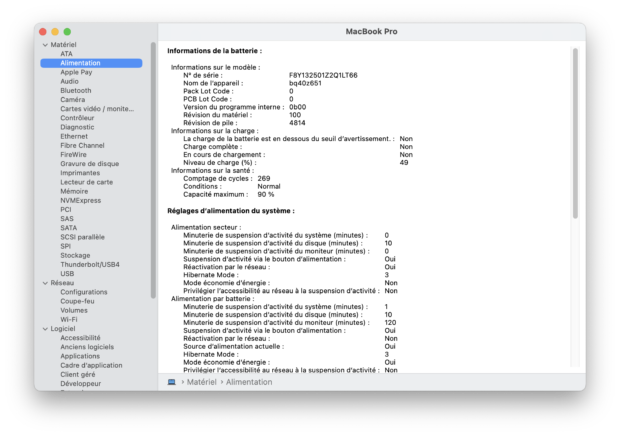
Dans la liste de gauche, appuyez sur l’onglet Alimentation. Vous retrouverez ainsi toutes sorts d’informations sur la batterie de votre MacBook, parmi lesquelles le comptage de cycles, les conditions de vie de la batterie et sa capacité maximum.
Quand remplacer la batterie de son MacBook ?
Comme tout est très bien calibré dans macOS, votre MacBook va vous indiquer quand il sera nécessaire de remplacer la batterie. Quand vous vous rendez dans le menu puis dans Réglages Système et que vous allez dans le menu Batterie, il vous est indiqué l’état de santé de la batterie.
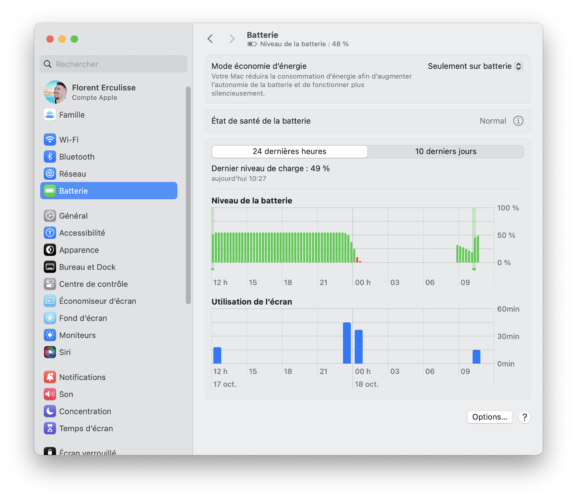
S’il est mis Normal, alors pas de panique. En revanche, macOS peut très bien indiquer Réparation recommandée si, par exemple, l’état de la batterie est en dessous de 80%.
_
Suivez Belgium-iphone sur Facebook, Youtube et Instagram pour ne rien rater de l'actu, des tests et bons plans.
Recevez nos dernières infos directement sur votre WhatsApp en vous abonnant à notre chaine.